
Apple Watch의 Force Touch 기능은 비슷합니다Windows에서 마우스 오른쪽 버튼을 클릭하십시오. 시계에서 상황에 맞는 옵션에 빠르게 액세스 할 수 있습니다. 시계의 여러 앱에서 Force Touch를 사용할 수있는 10 가지 유용한 방법을 보여줍니다.
시계 모드 변경 및 사용자 정의
이것은 아마도 Force의 가장 일반적인 용도 일 것입니다접촉. 시계 모드를 세게 눌러 다른 시계 모드로 변경하고 다른 시계 모드를 사용자 지정할 수있는 인터페이스에 액세스합니다.
참고 : 단일 사진 또는 사진 앨범을 사용하여 사용자 정의 시계 화면을 만들고 모듈 식 시계 화면을 여러 가지 색으로 만들 수도 있습니다.

날씨 앱에서보기 변경
Apple Watch에서 "날씨"앱을 열면 기본적으로 날씨 조건이 표시됩니다. 그러나 Force Touch를 사용하여보기를 변경할 수 있습니다.

시계 모드를 세게 누르면 앱에서 날씨를 볼 수있는 세 가지 옵션에 액세스 할 수 있습니다. 옵션 중 하나를 눌러보기를 변경하십시오.
참고 : 현재보기를 눌러 세 가지 다른보기를 순환 할 수도 있습니다.
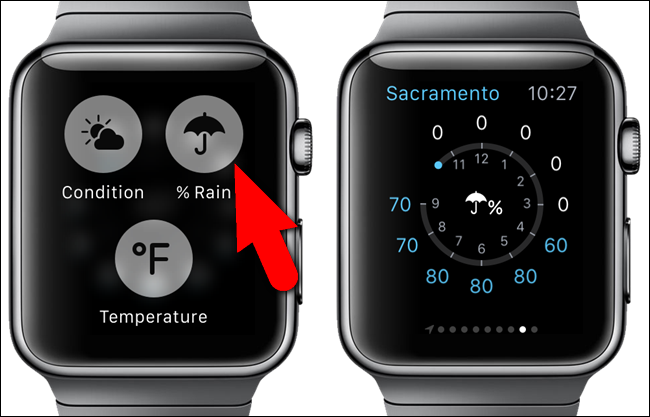
캘린더 앱에서보기 변경
기본적으로 캘린더 앱을 처음 열 때시계에 "Day (일)"보기가 표시됩니다. 그 후 마지막으로 사용한보기는 앱을 열 때 표시되는 것입니다. 캘린더보기를 빠르게 변경하려면 강제 터치를 사용하십시오. 현재보기에서 시계 화면을 세게 누릅니다.

"목록"을 눌러 "오늘"이벤트를 목록 형식으로 봅니다.
노트: 시계 화면의 왼쪽 상단에있는 "오늘"링크를 누르면 한 달 전체를 한눈에 볼 수 있습니다. 월간 달력을 누르면 "오늘"보기 ( "일"또는 "목록"중 마지막으로 본 형식)로 돌아갑니다.
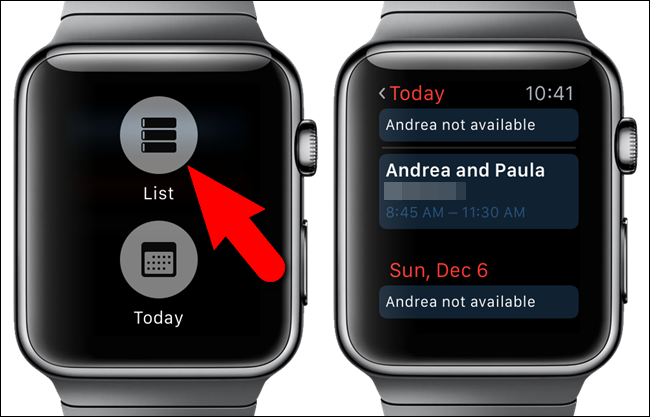
다시 세게 누르면 "Day"보기로 돌아갈 수 있습니다.

메일 앱에서 이메일 플래그 및 삭제, 읽지 않은 이메일로 표시 및 이메일에 회신
Apple Watch의 "Mail"앱을 통해전자 메일 메시지를보고 Force Touch를 사용하여 전자 메일 메시지를 처리 할 수도 있습니다. 메일 앱을 열 때 플래그를 지정하거나 삭제하거나 읽지 않은 상태로 표시하거나 회신하려는 이메일을 누릅니다.

원하는 이메일 메시지가 열리면 시계 화면을 세게 눌러 현재 이메일 메시지 처리 옵션에 액세스합니다.

모든 알림 지우기
많은 알림을 받으면 편리합니다한 번에. 각각의 개별 알림을 해제하지 않고 모든 알림을 빠르고 쉽게 지울 수 있습니다. 알림을 받으면 기본 알림 목록을 열고 시계 화면을 세게 누릅니다. 모든 알림을 지우거나 지우려면 "모두 지우기"버튼을 누릅니다.

새 문자 메시지 작성
Apple Watch의 멋진 기능 중 하나는시계를 사용하여 문자 메시지를 작성하고 보내는 기능. 여전히 iPhone을 통해 제공되지만 전화를 꺼낼 필요는 없습니다. “메시지”앱에서 Force Touch를 사용하여 새 메시지를 작성하십시오.
"메시지"앱을 열고 기본 "메시지"화면을 세게 누릅니다.

표시되는 "새 메시지"버튼을 누르고 "새 메시지"화면을 사용하여 연락처를 추가하고 메시지를 작성하십시오.

메시지를 작성할 때 기본 메시지 목록에서 선택하거나 메시지를 말하거나 이모티콘을 보낼 수 있습니다.
참고 : 새 메시지를 보내거나받은 메시지에 회신 할 때 사용할 사용자 정의 메시지를 만들 수 있습니다.

메시지 앱에서 위치 보내기
누군가를 만나는 대신당신이 어디에 있는지 설명하고 문자 메시지로 위치를 보내십시오. 수신 한 위치를 사용하여 현재 위치로가는 길을 찾을 수 있습니다. 이는 "메시지"앱에서 Force Touch를 사용하여 쉽게 수행 할 수 있습니다.
이미 Apple Watch에서 "메시지"를 사용하여 위치를 빠르게 공유하는 방법을 설명했습니다.
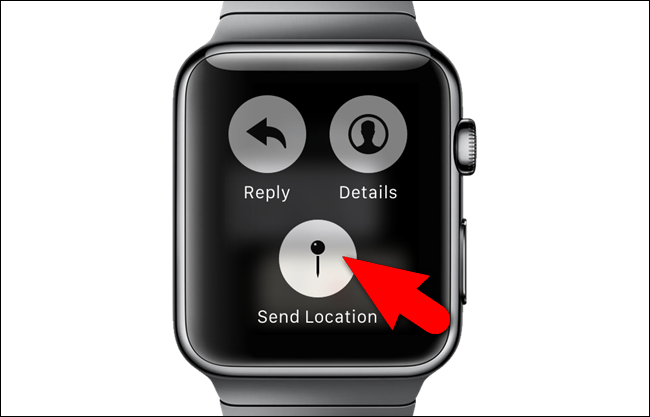
새 알람 추가
Casio와 같은 다기능 시계처럼Apple Watch에는 알람 기능도 있습니다. "알람"앱을 열면 추가 한 모든 알람이 목록에 표시되고 슬라이더 버튼이 켜져 있는지 (녹색) 또는 꺼져 있는지 (회색)를 나타냅니다. 꺼져있는 알람도 흰색이 아닌 회색 텍스트로 표시됩니다.
Force Touch 기능은 앱에서 새 알람을 생성하는 데 사용됩니다. 기본 "알람"화면을 세게 누릅니다.

표시되는 "알람 추가"버튼을 누르고 알람 옵션을 설정하십시오.

음악 앱에서 셔플, 반복 및 AirPlay 컨트롤 및 소스 변경
Apple Watch를 통해 음악을 제어 할 수 있습니다시계 자체에서 직접 음악뿐만 아니라 iPhone. Force Touch 기능을 사용하면 앱의 다른 화면에서 다른 옵션에 액세스 할 수 있습니다.
"음악"앱을 열고 기본 "음악"화면을 세게 누릅니다.

"소스"버튼을 탭하여 iPhone 또는 시계에서 음악을 재생할지 여부를 지정하십시오.
참고 : 최대 2GB의 음악을 시계로 전송하고 Bluetooth 헤드폰 또는 스피커를 사용하여 거기서 직접 재생할 수 있습니다. 방법을 알아 보려면 기사를 참조하십시오.
"지금 재생 중"화면으로 이동하여 강제 터치를 사용하면 추가 옵션을 사용할 수 있습니다. "지금 재생 중"화면을 세게 누릅니다.
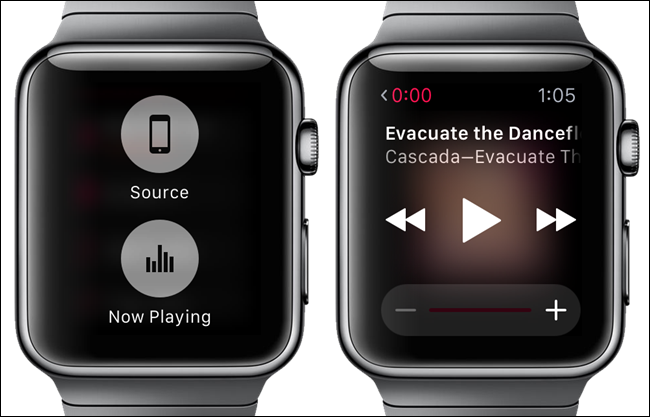
“Shuffle”,“Repeat”및“AirPlay”옵션이 표시됩니다. 이 화면에서 음악의 "소스"를 변경할 수도 있습니다.

Apple Maps App에서 위치 검색
Apple Watch를 사용하여 검색 할 수 있습니다Force Touch를 사용하여 휴대 전화를 꺼내지 않고 '지도'앱의 위치 "지도"앱을 열면 현재 위치가 표시됩니다. 시계 화면을 세게 누릅니다.

"검색"버튼을 눌러 특정 위치를 검색하십시오. “Dictation”버튼을 사용하여 찾으려는 주소를 말하거나“Recents”목록에서 위치를 선택할 수 있습니다.
참고 :“주소록”버튼을 사용하여 주소가있는 연락처의 위치를 가져 오거나“전송”버튼을 사용하여 시스템을 전송하는 데 대한지도와 길 찾기를 얻을 수 있습니다.
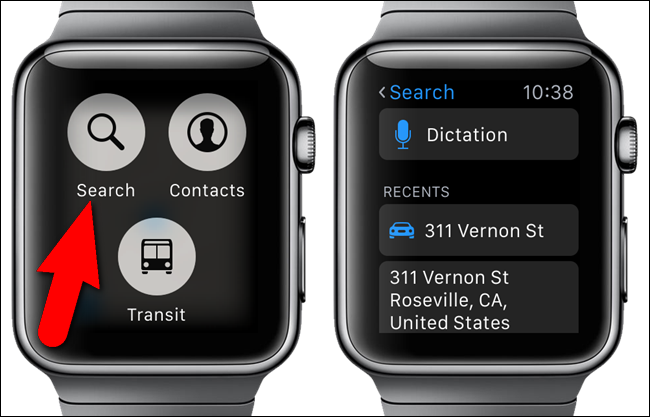
Force Touch를 사용하는 다른 방법이 있습니다스톱워치 및 타이머 모드 변경, "활동"앱에서 이동 목표 변경 및 "메시지"앱에서 이모티콘 색상 변경과 같은 Apple Watch의 기능. 타사 앱에서 Force Touch를 사용하여 추가 옵션 (있는 경우)을 검색 할 수도 있습니다.








